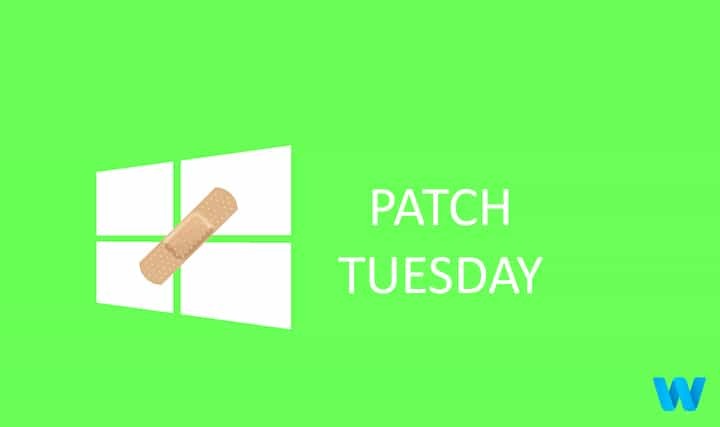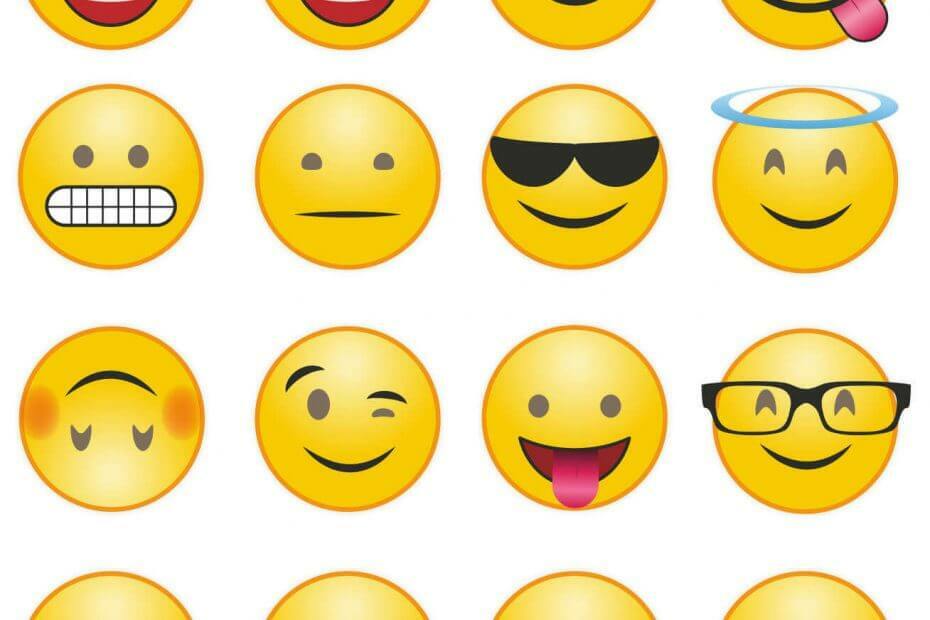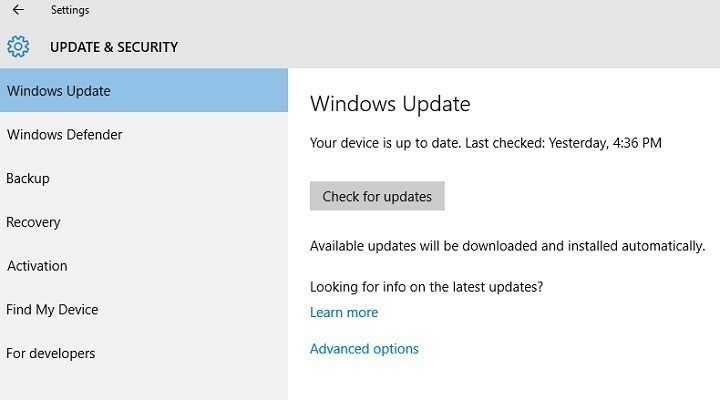სისტემის მოცულობის ინფორმაცია არის თქვენი Windows 10 კომპიუტერის საქაღალდე, რომელიც შეიცავს საჭირო ინფორმაციას აღდგენის ხელსაწყოებისთვის, როგორიცაა სისტემის აღდგენა, გადატვირთვის ან განახლების ფუნქცია. სისტემის აღდგენის მცდელობისას ზოგიერთმა მომხმარებელმა დაინახა შეცდომა, რომელიც არსად ჩანდა -C: \ სისტემის მოცულობის ინფორმაცია მიუწვდომელია - წვდომა უარყოფილია‘. თუ ამ საკითხის წინაშე დგახართ, პრობლემაა სისტემის მოცულობის ინფორმაციის საქაღალდის ნებართვასთან დაკავშირებით.
დაფიქსირება 1 - შეცვალეთ Icacls თქვენი ანგარიშისთვის
მთლიანობის კონტროლის წვდომის კონტროლის სია (Icacls) შეიცავს ფაილზე / საქაღალდეზე წვდომის ინფორმაციას.
1. მარჯვენა ღილაკით დააჭირეთ Windows- ის ხატულას და შემდეგ დააჭირეთ ღილაკს „გაიქეცი“.
2. ამის შემდეგ, აკრიფეთ „სმდ”და დააჭირეთ ღილაკს Ctrl + Shift + Enter ერთად.

3. როდესაც თქვენს ეკრანზე გამოჩნდება ბრძანების სტრიქონი, დააკოპირეთ და შეცვალეთ ეს კოდი. დაბოლოს, მოხვდა შედი.
icacls "C: \ სისტემის მოცულობის ინფორმაცია" / გრანტი Ანგარიშის სახელი: ფ
ᲨᲔᲜᲘᲨᲕᲜᲐ- შეცვალეთᲐნგარიშის სახელი”ანგარიშის სახელით, რომელსაც იყენებთ თქვენს სისტემაში.
მაგალითი - მომწონს, როგორც ამ სისტემის ანგარიშის სახელია სამბიტი, კოდი იქნება -
icacls "C: \ სისტემის მოცულობის ინფორმაცია" / გრანტი სამბიტი: ფ
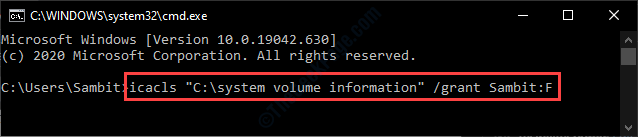
4. ამის გაკეთების შემდეგ, თქვენ უნდა აღადგინოთ პარამეტრები ყველა ქვე-დირექტორიებისთვის. შეასრულეთ ეს კოდი თქვენს სისტემაში.
icacls "C: \ სისტემის მოცულობის ინფორმაცია" / გრანტი Ანგარიშის სახელი: F / t
ᲨᲔᲜᲘᲨᲕᲜᲐ- ისევე, როგორც წინა ბრძანება, შეცვალეთ "AccountName", როგორც თქვენი სისტემის ანგარიშის სახელი.
icacls "C: \ სისტემის მოცულობის ინფორმაცია" / გრანტი სამბიტი: F / t
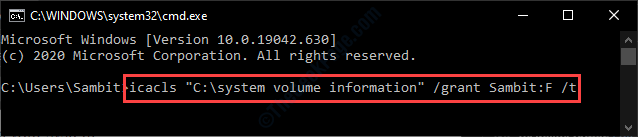
დახურეთ ბრძანების სტრიქონის ფანჯარა. Რესტარტი თქვენს კომპიუტერში და ამის შემდეგ შეეცადეთ წვდომა მიიღოთ სისტემის მოცულობის ინფორმაციაზე.
ᲨᲔᲜᲘᲨᲕᲜᲐ- თუ თვლით, რომ გსურთ შეცვალოთ თქვენი სისტემის ცვლილებები, თქვენ უნდა შეასრულოთ ეს კოდები.
1. გახსენით ბრძანების სტრიქონის ფანჯარა.
2. როდესაც ტერმინალი გაიხსნება, აკრიფეთ და შეცვალეთ ეს კოდები. დაჭერა შედი ამ კოდების სათითაოდ შესრულება.
icacls "C: \ სისტემის მოცულობის ინფორმაცია" / AccountName / t icacls "C: \ system volume information" / ანგარიშის სახელის ამოღება
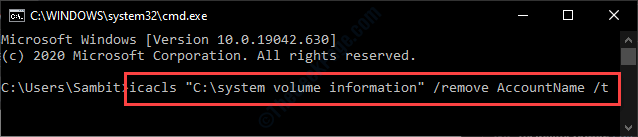
ამ კოდების შესრულების შემდეგ, ყველა ცვლილება გაუქმდება.
ფიქსაცია 2 - შეცვალეთ სისტემის მოცულობის ინფორმაციის წვდომა
შეცვალეთ სისტემის მოცულობის ინფორმაციის საქაღალდის წვდომა.
STEP - 1 ფარული საქაღალდეების ნახვა
1. დააჭირე ღილაკს ვინდოუსის გასაღები + E გასაღებები.
2. ამის შემდეგ, ფაილის მკვლევარი ფანჯარა, დააჭირეთ "ხედი“.
3. შემდეგ დააჭირეთ ღილაკს ”Პარამეტრები“.

4. Როდესაც Ფოლდერის პარამეტრები გამოჩნდება ფანჯარა, დააჭირეთ ღილაკს "ხედი”ჩანართი.
5. აქ თქვენ გჭირდებათ ჩეკი ვარიანტი ”დამალული ფაილების, საქაღალდეებისა და დისკების ჩვენება“.

6. ფარული ნივთების სანახავად დააჭირეთ ღილაკს ”მიმართვა”და შემდეგ”კარგი“.
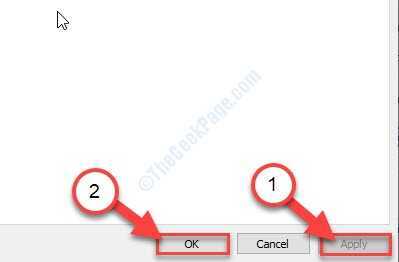
თქვენს საქაღალდეში შეგიძლიათ ნახოთ დამალული საგნები.
ნაბიჯი - 2 შეცვალეთ ნებართვა
თქვენ უნდა შეცვალოთ სისტემის მოცულობის ინფორმაციის საქაღალდის დამატებითი ნებართვა.
1. გახსენით File Explorer ფანჯარა.
2. ამის შემდეგ გადადით ამ ადგილას-
C: / სისტემის მოცულობის ინფორმაცია
შემდეგ, მარჯვენა ღილაკით დააჭირეთ ღილაკს „სისტემის მოცულობის ინფორმაცია”და დააჭირეთ ღილაკს”Თვისებები“.

3. თქვენ უნდა დააჭიროთ ღილაკს „უსაფრთხოება”ჩანართი.
4. შემდეგ, დააჭირეთ ღილაკს ”Მოწინავე“.

5. Ერთხელ მოწინავე უსაფრთხოება პარამეტრები გამოჩნდება, დააჭირეთ ღილაკს "შეცვლა”ვარიანტი გარდამფლობელი:‘.

6. ამის შემდეგ, დააჭირეთ ღილაკს "Მოწინავე…“.

7. შემდეგ, თქვენ უნდა დააჭიროთ ღილაკს ”იპოვნე ახლავე“.
8. შემდეგ, დააჭირეთ ღილაკს "ადმინისტრატორები“.
9. ამის შემდეგ, დააჭირეთ ღილაკს "კარგი“.

10. კვლავ დააჭირეთ ღილაკს "კარგი”ამის გადასარჩენად.

11. შემდეგ ეტაპზე, თქვენ გჭირდებათ ჩეკი ვარიანტი ”შეცვალეთ მფლობელი ქვეკონტეინერებზე და ობიექტებზე“.

12. ვბრუნდებით უსაფრთხოების დამატებითი პარამეტრები, დააკლიკეთ "მიმართვა“.
13. თქვენს ეკრანზე გამოჩნდება შეტყობინება. Დააკლიკეთ "კარგი“.

14. Დააკლიკეთ "მიმართვა”და”კარგი“.
მოწინავე უსაფრთხოება პარამეტრები დაიხურება.
გარდა ამისა, შეეცადეთ შეხვიდეთ სისტემის მოცულობის ინფორმაციის საქაღალდეზე თქვენს კომპიუტერში.
ᲨᲔᲜᲘᲨᲕᲜᲐ–
თუ თქვენს სისტემაში სისტემის აღდგენის გასაშვებად პრობლემები შეგექმნათ, მიჰყევით ამ ნაბიჯებს -
1. ისევ დააჭირეთ ღილაკს ""სისტემის მოცულობის ინფორმაცია”და შემდეგ დააჭირეთ”Თვისებები“.

2. შემდეგ, თქვენ უნდა დააჭიროთ ღილაკს ”უსაფრთხოება”ჩანართი.
3. შემდეგ, დააჭირეთ ღილაკს ”Მოწინავე“.

4. როდესაც დამატებითი პარამეტრები ფანჯარა, დააჭირეთ "დამატება“.
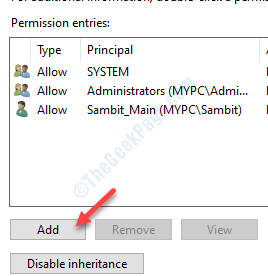
5. ამის შემდეგ, დააჭირეთ ღილაკს "აირჩიეთ დირექტორი“.
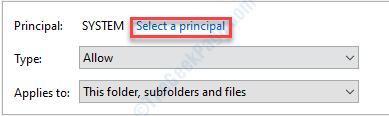
6. შემდეგ, აკრიფეთ „სისტემა“.
7. Დააკლიკეთ "შეამოწმეთ სახელები“. Დააკლიკეთ "კარგი“.
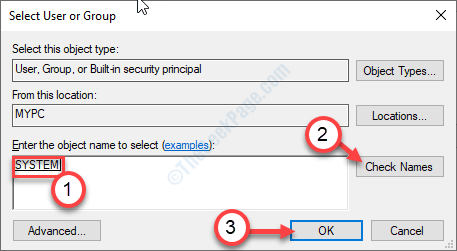
8. როგორც შემდეგი ნაბიჯი, ჩეკი ყუთი ოფციონის გვერდით ”სრული კონტროლი“.
9. დაბოლოს, დააჭირეთ ღილაკს „კარგი“*.
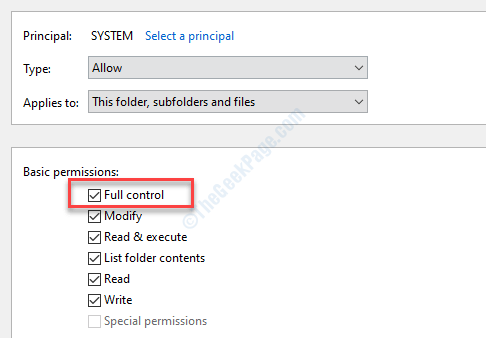
პარამეტრების შენახვის შემდეგ, დახურეთ უსაფრთხოების პარამეტრების ფანჯარა.
Რესტარტი თქვენს სისტემას ერთხელ და კიდევ შეეცადეთ წვდომა სისტემის მოცულობის ინფორმაციის საქაღალდეში.
*ᲨᲔᲜᲘᲨᲕᲜᲐ–
თუ რაიმე შეცდომის შეტყობინება ან გამაფრთხილებელი სტრიქონი შეგხვდებათ, უბრალოდ დააჭირეთ ღილაკს „კარგი“.

თქვენი პრობლემა უნდა გადაწყდეს.